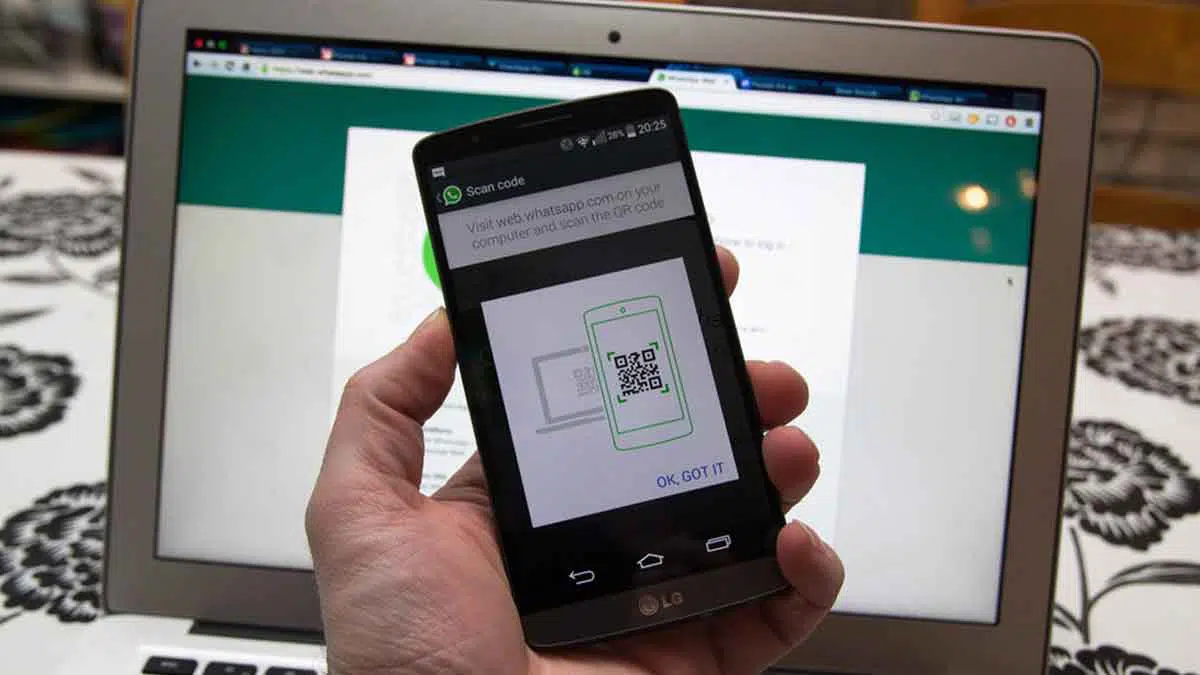PortalMadura.Com – Sering menggunakan WhatsApp versi desktop?. Ada kabar baik bagi Anda, baru-baru ini WhatsApp meluncurkan fitur panggilan suara (voice call) dan panggilan video (video call) untuk aplikasi WhatsApp Desktop-nya.
Setelah lama ditunggu-tunggu akhirnya WhatsApp merilis juga panggilan suara dan video untuk para pengguna di perangkat PC/laptop. Dengan hadirnya fitur baru ini, para pengguna WhatsApp sekarang sudah tidak perlu repot lagi berpindah dari PC/laptop ke smartphone ketika ingin melakukan voice atau video call.
Selain itu, kehadiran fitur ini tidak lepas dari peningkatan jumlah pengguna yang melakukan panggilan di WhatsApp sepanjang 2020, terutama panggilan berdurasi panjang.
“Panggilan suara dan video di WhatsApp Desktop juga terenkripsi secara end-to-end,” tutur perusahaan dalam keterangan resminya.
“Karena itu, WhatsApp tidak dapat mendengar atau melihat panggilan Anda, baik yang dilakukan melalui ponsel maupun komputer,” ujar WhatsApp seperti dilansir PortalMadura.Com, Sabtu (6/3/2021) dari laman Liputan6.com.
Lalu bagaimana cara melakukan panggilan suara dan video di WhatsApp Desktop ini?. Sebelum melakukan panggilan suara dan video, pastikan Anda sudah men-download atau memperbarui aplikasi tersebut di Microsoft Store.
Bila sudah download dan update aplikasi WhatsApp Desktop di Microsoft Store (Windows 10 64-bit) atau App Store (Mac OS X 10.10 ke atas), berikut ini adalah penjelasan cara pakai fitur panggilan suara dan video ini.
Cara Video Call dan Voice Call Pakai WhatsApp Desktop
Sebelum mulai, pastikan laptop/PC dan ponsel Anda terkoneksi dengan jaringan internet. Tergantung ingin pakai WhatsApp Desktop untuk melakukan panggilan suara atau video, Anda harus memberikan akses ke microphone atau webcam di PC/laptop.
Bila semua hal di atas sudah dilakukan dan dipersiapkan, Anda kini bisa langsung melakukan panggilan suara via WhatsApp Desktop. Setelah itu, buka chat atau lawan bicara yang ingin Anda hubungi, lalu klik ikon voice call (berbentuk telepon) di kanan atas.
Gimana, mudah bukan?. Perlu diingat, fitur voice call atau video call di WhatsApp Desktop ini masih belum dipakai di group chat. Rencananya, WhatsApp memang sedang mempersiapkan update untuk WhatsApp Desktop ini agar bisa dipakai voice call atau video call lebih dari satu lawan bicara.